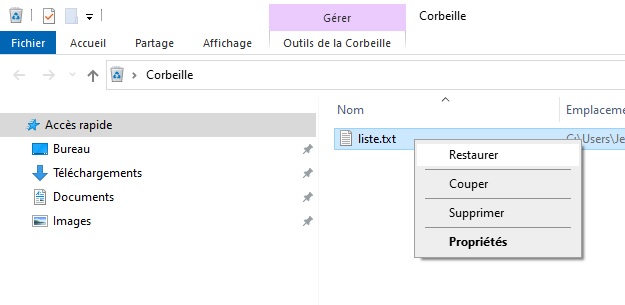Dans cet article, nous allons décrire les 2 solutions pour récupérer gratuitement des fichiers supprimés de Windows 10. En outre, cet article mentionne quelques conseils essentiels pour éviter la suppression accidentelle de données à l’avenir.
Vos fichiers sont indéniablement importants et vous ne pouvez tout simplement pas vous permettre de les perdre. L’idée même de perdre vos documents importants est inquiétante. Toutefois, si vous avez accidentellement supprimé vos fichiers dans la corbeille, il n’y a pas lieu de paniquer. Nous vous présentons ici 3 solutions pour récupérer gratuitement des fichiers supprimés sur Windows 10.
Grâce aux méthodes suivantes, vous pouvez récupérer vos documents importants, vos vidéos, vos e-mails, vos photos et vos fichiers audio, etc.
Solution 1 : Restaurez vos fichiers depuis la corbeille
Si vous avez accidentellement supprimé des fichiers importants de Windows 10, vérifiez d’abord votre corbeille. Suivez les étapes indiquées pour récupérer vos fichiers :
- Allez sur le bureau et ouvrez la corbeille.
- Localisez et sélectionnez les fichiers ou dossiers que vous avez accidentellement supprimés.
- Double-cliquez sur les éléments sélectionnés, puis cliquez sur Restaurer pour récupérer vos fichiers importants.
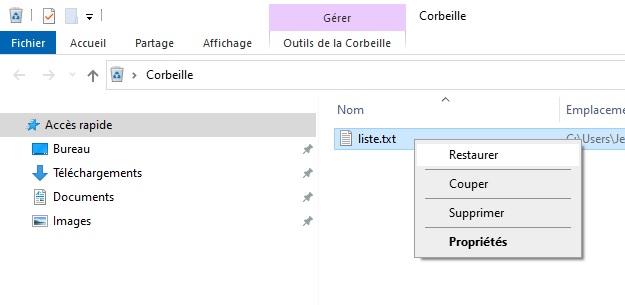
- Les fichiers ou dossiers sont restaurés à leur emplacement d’origine. Vous pouvez également couper-coller les fichiers sélectionnés et les enregistrer à l’emplacement souhaité.
Toutefois, si vous avez accidentellement supprimé les fichiers à l’aide de la touche Shift + Suppr ou vidé la corbeille, les fichiers seront définitivement supprimés du système. Dans ce cas, vous pouvez récupérer vos fichiers supprimés en utilisant un logiciel de récupération de fichiers pour Windows.
Solution 2 : Restaurer avec l’historique des fichiers
Si vous avez accidentellement supprimé des fichiers ou des dossiers de votre système d’exploitation Windows 10, mais que vous avez laissé l’option intégrée » Historique des fichiers » activée pour sauvegarder vos fichiers, vous pouvez facilement les restaurer en suivant les étapes indiquées :
- Allez dans « Panneau de configuration », et ouvrez « Historique des versions de fichiers »
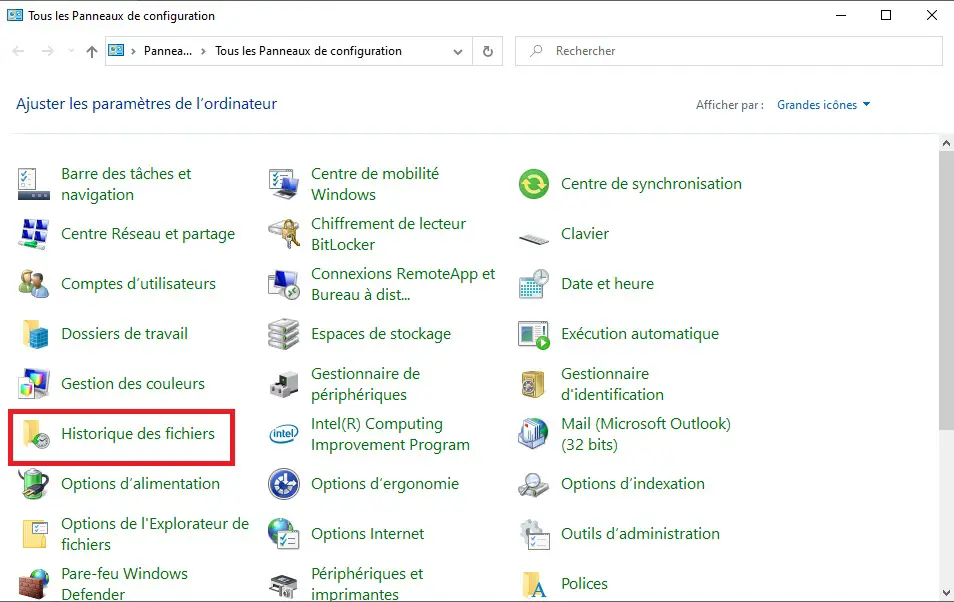
- Ouvrez « Restaurer les fichiers personnels ». Vous pouvez visualiser les fichiers par heure de sauvegarde
- Sélectionnez le fichier que vous voulez restaurer. Cliquez avec le bouton droit de la souris sur le bouton vert et sélectionnez « Restaurer vers ». Enregistrez les fichiers à l’emplacement souhaité.
Attention : Utilisez un lecteur ou un support de stockage externe pour enregistrer les fichiers récupérés afin d’éviter d’écraser les données.
Retrouver également comment transférer ses données vers un autre ordinateur sous windows 10